PyBrain - Guida rapida
Pybrain è una libreria open source per l'apprendimento automatico implementata utilizzando python. La libreria offre alcuni algoritmi di addestramento facili da usare per reti, set di dati, formatori per addestrare e testare la rete.
La definizione di Pybrain nella sua documentazione ufficiale è la seguente:
PyBrain è una libreria di machine learning modulare per Python. Il suo obiettivo è offrire algoritmi flessibili, facili da usare ma ancora potenti per le attività di machine learning e una varietà di ambienti predefiniti per testare e confrontare i tuoi algoritmi.
PyBrain è l'abbreviazione di apprendimento per rinforzo basato su Python, intelligenza artificiale e libreria di reti neurali. In effetti, prima abbiamo inventato il nome e successivamente abbiamo decodificato questo "Backronym" piuttosto descrittivo.
Caratteristiche di Pybrain
Le seguenti sono le caratteristiche di Pybrain:
Reti
Una rete è composta da moduli e sono collegati tramite connessioni. Pybrain supporta reti neurali come Feed-Forward Network, Recurrent Network, ecc.
feed-forward networkè una rete neurale, in cui le informazioni tra i nodi si muovono in avanti e non viaggeranno mai all'indietro. La rete Feed Forward è la prima e la più semplice tra le reti disponibili nella rete neurale artificiale.
Le informazioni vengono passate dai nodi di input, accanto ai nodi nascosti e successivamente al nodo di output.
Recurrent Networkssono simili a Feed Forward Network; l'unica differenza è che deve ricordare i dati ad ogni passaggio. La cronologia di ogni passaggio deve essere salvata.
Set di dati
I set di dati sono i dati da fornire per testare, convalidare e addestrare sulle reti. Il tipo di set di dati da utilizzare dipende dalle attività che verranno eseguite con Machine Learning. I set di dati più comunemente usati supportati da Pybrain sonoSupervisedDataSet e ClassificationDataSet.
SupervisedDataSet - Si compone di campi di input e target. È la forma più semplice di un set di dati e viene utilizzata principalmente per attività di apprendimento supervisionato.
ClassificationDataSet- Viene utilizzato principalmente per affrontare problemi di classificazione. Ci vuoleinput, targetfield e anche un campo extra chiamato "class" che è un backup automatico dei target forniti. Ad esempio, l'output sarà 1 o 0 o l'output verrà raggruppato insieme ai valori in base all'input fornito, ovvero, o cadrà in una particolare classe.
Trainer
Quando creiamo una rete, ovvero una rete neurale, verrà addestrata in base ai dati di addestramento forniti. Ora se la rete è addestrata correttamente o meno dipenderà dalla previsione dei dati di test testati su quella rete. Il concetto più importante in Pybrain Training è l'uso di BackpropTrainer e TrainUntilConvergence.
BackpropTrainer - È un trainer che addestra i parametri di un modulo secondo un dataset supervisionato o ClassificationDataSet (potenzialmente sequenziale) retropropagando gli errori (nel tempo).
TrainUntilConvergence −Viene utilizzato per addestrare il modulo sul set di dati finché non converge.
Utensili
Pybrain offre moduli di strumenti che possono aiutare a costruire una rete importando il pacchetto: pybrain.tools.shortcuts.buildNetwork
Visualizzazione
I dati del test non possono essere visualizzati utilizzando pybrain. Ma Pybrain può lavorare con altri framework come Mathplotlib, pyplot per visualizzare i dati.
Vantaggi di Pybrain
I vantaggi di Pybrain sono:
Pybrain è una libreria gratuita open source per imparare il Machine Learning. È un buon inizio per qualsiasi nuovo arrivato interessato al machine learning.
Pybrain usa python per implementarlo e questo lo rende veloce nello sviluppo rispetto a linguaggi come Java / C ++.
Pybrain funziona facilmente con altre librerie di Python per visualizzare i dati.
Pybrain offre supporto per reti popolari come Feed-Forward Network, Recurrent Networks, Neural Networks, ecc.
Lavorare con .csv per caricare i set di dati è molto semplice in Pybrain. Consente inoltre di utilizzare set di dati da un'altra libreria.
La formazione e il test dei dati sono facili utilizzando i trainer Pybrain.
Limitazioni di Pybrain
Pybrain offre meno aiuto per qualsiasi problema affrontato. Ci sono alcune domande senza rispostastackoverflow e così via Google Group.
Flusso di lavoro di Pybrain
Come da documentazione di Pybrain, il flusso dell'apprendimento automatico è mostrato nella figura seguente:
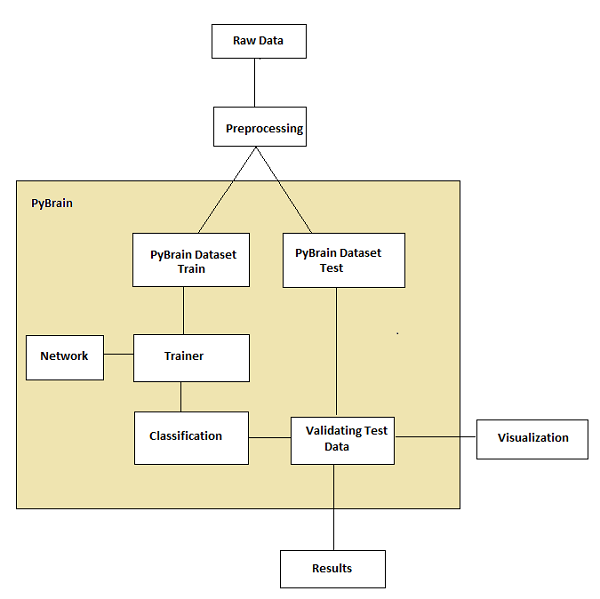
All'inizio, abbiamo dati grezzi che dopo la preelaborazione possono essere utilizzati con Pybrain.
Il flusso di Pybrain inizia con i set di dati che sono suddivisi in dati addestrati e dati di test.
la rete viene creata e il set di dati e la rete vengono forniti al formatore.
il trainer addestra i dati sulla rete e classifica gli output come errore addestrato e errore di convalida che possono essere visualizzati.
i dati testati possono essere convalidati per vedere se l'output corrisponde ai dati addestrati.
Terminologia
Ci sono termini importanti da considerare mentre si lavora con Pybrain per l'apprendimento automatico. Sono i seguenti:
Total Error- Si riferisce all'errore mostrato dopo che la rete è stata addestrata. Se l'errore continua a cambiare ad ogni iterazione, significa che ha ancora bisogno di tempo per risolversi, fino a quando non inizia a mostrare un errore costante tra le iterazioni. Una volta che inizia a mostrare i numeri di errore costanti, significa che la rete è convergente e rimarrà la stessa indipendentemente dall'addestramento aggiuntivo applicato.
Trained data - Sono i dati utilizzati per addestrare la rete Pybrain.
Testing data - Sono i dati utilizzati per testare la rete Pybrain addestrata.
Trainer- Quando creiamo una rete, ovvero una rete neurale, questa verrà addestrata in base ai dati di addestramento forniti. Ora se la rete è addestrata correttamente o meno dipenderà dalla previsione dei dati di test testati su quella rete. Il concetto più importante in Pybrain Training è l'uso di BackpropTrainer e TrainUntilConvergence.
BackpropTrainer - È un trainer che addestra i parametri di un modulo secondo un dataset supervisionato o ClassificationDataSet (potenzialmente sequenziale) retropropagando gli errori (nel tempo).
TrainUntilConvergence - Viene utilizzato per addestrare il modulo sul set di dati finché non converge.
Layers - I livelli sono fondamentalmente un insieme di funzioni che vengono utilizzate sui livelli nascosti di una rete.
Connections- Una connessione funziona in modo simile a un livello; l'unica differenza è che sposta i dati da un nodo all'altro in una rete.
Modules - I moduli sono reti costituite da buffer di input e output.
Supervised Learning- In questo caso, abbiamo un input e un output e possiamo utilizzare un algoritmo per mappare l'input con l'output. L'algoritmo è fatto per apprendere sui dati di addestramento forniti e iterato su di esso e il processo di iterazione si interrompe quando l'algoritmo prevede i dati corretti.
Unsupervised- In questo caso, abbiamo input ma non conosciamo l'output. Il ruolo dell'apprendimento senza supervisione è quello di essere addestrati il più possibile con i dati forniti.
In questo capitolo lavoreremo all'installazione di PyBrain. Per iniziare a lavorare con PyBrain, dobbiamo prima installare Python. Quindi lavoreremo per seguire -
- Installa Python
- Installa PyBrain
Installazione di Python
Per installare Python, vai al sito ufficiale di Python: www.python.org/downloads come mostrato di seguito e fai clic sull'ultima versione disponibile per Windows, Linux / Unix e macOS. Scarica Python secondo il tuo sistema operativo a 64 o 32 bit disponibile con te.

Una volta scaricato, fare clic su .exe file e segui i passaggi per installare python sul tuo sistema.
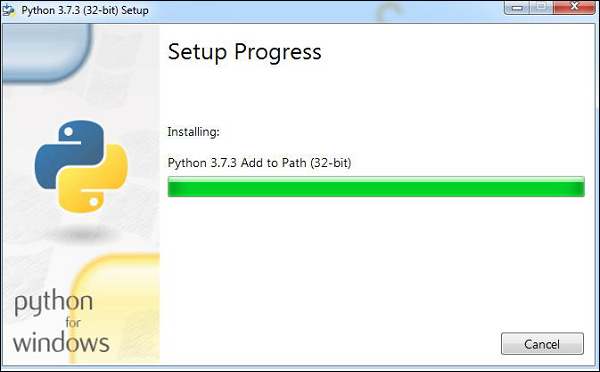
Anche il gestore di pacchetti python, ovvero pip, verrà installato di default con l'installazione precedente. Per farlo funzionare globalmente sul tuo sistema, aggiungi direttamente la posizione di python alla variabile PATH, la stessa viene mostrata all'inizio dell'installazione per ricordarti di spuntare la casella di spunta che dice ADD to PATH. Nel caso in cui ti dimentichi di controllarlo, segui i passaggi indicati di seguito per aggiungere a PATH.
Aggiungi a PERCORSO
Per aggiungere a PATH, segui i passaggi seguenti:
Fare clic con il tasto destro del mouse sull'icona del computer e fare clic su proprietà -> Impostazioni di sistema avanzate.
Verrà visualizzata la schermata come mostrato di seguito
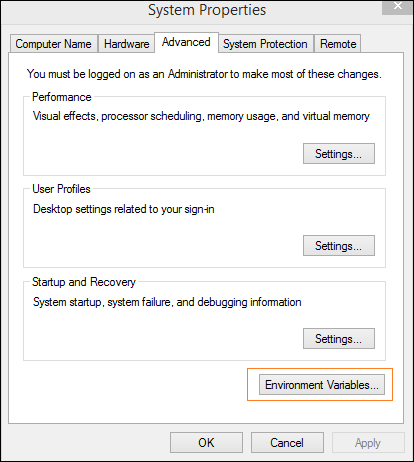
Fare clic su Variabili d'ambiente come mostrato sopra. Verrà visualizzata la schermata come mostrato di seguito

Seleziona Percorso e fai clic sul pulsante Modifica, aggiungi il percorso della posizione del tuo pitone alla fine. Ora controlliamo la versione di Python.
Verifica della versione di Python
Il codice seguente ci aiuta a controllare la versione di Python -
E:\pybrain>python --version
Python 3.7.3Installazione di PyBrain
Ora che abbiamo installato Python, installeremo Pybrain. Clona il repository pybrain come mostrato di seguito -
git clone git://github.com/pybrain/pybrain.gitC:\pybrain>git clone git://github.com/pybrain/pybrain.git
Cloning into 'pybrain'...
remote: Enumerating objects: 2, done.
remote: Counting objects: 100% (2/2), done.
remote: Compressing objects: 100% (2/2), done.
remote: Total 12177 (delta 0), reused 0 (delta 0), pack-reused 12175
Receiving objects: 100% (12177/12177), 13.29 MiB | 510.00 KiB/s, done.
Resolving deltas: 100% (8506/8506), done.Ora esegui cd pybrain ed esegui il seguente comando -
python setup.py installQuesto comando installerà pybrain sul tuo sistema.
Una volta terminato, per verificare se pybrain è installato o meno, apri il prompt della riga di comando e avvia l'interprete python come mostrato di seguito -
C:\pybrain\pybrain>python
Python 3.7.3 (v3.7.3:ef4ec6ed12, Mar 25 2019, 22:22:05) [MSC v.1916 64 bit (AMD64)] on win32
Type "help", "copyright", "credits" or "license" for more information.
>>>Possiamo aggiungere import pybrain usando il codice seguente -
>>> import pybrain
>>>Se l'importazione pybrain funziona senza errori, significa che pybrain è installato correttamente. Ora puoi scrivere il tuo codice per iniziare a lavorare con pybrain.
PyBrain è una libreria sviluppata per Machine Learning con Python. Ci sono alcuni concetti importanti nell'apprendimento automatico e uno tra questi è reti. Una rete è composta da moduli e sono collegati tramite connessioni.
Un layout di una semplice rete neurale è il seguente:
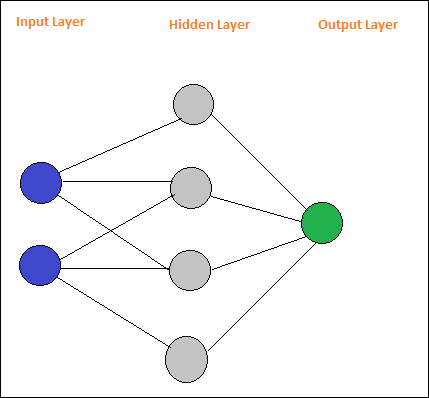
Pybrain supporta reti neurali come Feed-Forward Network, Recurrent Network, ecc.
UN feed-forward networkè una rete neurale, in cui le informazioni tra i nodi si muovono in avanti e non viaggeranno mai all'indietro. La rete Feed Forward è la prima e la più semplice tra le reti disponibili nella rete neurale artificiale. Le informazioni vengono passate dai nodi di input, accanto ai nodi nascosti e successivamente al nodo di output.
Ecco un semplice layout di rete feed forward.
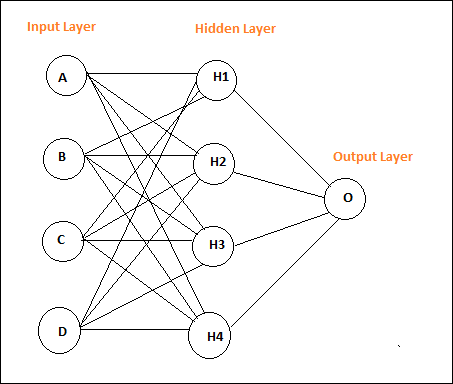
Si dice che i cerchi siano moduli e le linee con le frecce siano collegamenti ai moduli.
I nodi A, B, C e D sono nodi di input
H1, H2, H3, H4 sono nodi nascosti e O è l'output.
Nella rete sopra, abbiamo 4 nodi di input, 4 livelli nascosti e 1 output. Il numero di linee mostrato nel diagramma indica i parametri di peso nel modello che vengono regolati durante l'allenamento.
Recurrent Networkssono simili a Feed Forward Network con l'unica differenza che deve ricordare i dati ad ogni passaggio. La cronologia di ogni passaggio deve essere salvata.
Ecco un semplice layout di rete ricorrente:
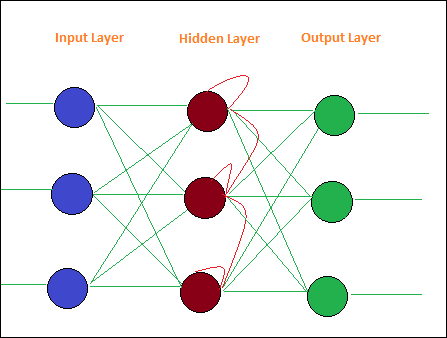
Una rete è composta da moduli e sono collegati tramite connessioni. In questo capitolo impareremo a:
- Crea rete
- Analizza rete
Creazione di rete
Useremo l'interprete Python per eseguire il nostro codice. Per creare una rete in pybrain, dobbiamo usarebuildNetwork api come mostrato di seguito -
C:\pybrain\pybrain>python
Python 3.7.3 (v3.7.3:ef4ec6ed12, Mar 25 2019, 22:22:05) [MSC v.1916 64 bit (AMD64)] on win32
Type "help", "copyright", "credits" or "license" for more information.
>>>
>>>
>>> from pybrain.tools.shortcuts import buildNetwork
>>> network = buildNetwork(2, 3, 1)
>>>Abbiamo creato una rete utilizzando buildNetwork () ei parametri sono 2, 3, 1, il che significa che la rete è composta da 2 ingressi, 3 nascosti e un unico output.
Di seguito sono riportati i dettagli della rete, ovvero moduli e connessioni -
C:\pybrain\pybrain>python
Python 3.7.3 (v3.7.3:ef4ec6ed12, Mar 25 2019, 22:22:05) [MSC v.1916 64 bit (AMD64)] on win32
Type "help", "copyright", "credits" or "license" for more information.
>>> from pybrain.tools.shortcuts import buildNetwork
>>> network = buildNetwork(2,3,1)
>>> print(network)
FeedForwardNetwork-8
Modules:
[<BiasUnit 'bias'>, <LinearLayer 'in'>, <SigmoidLayer 'hidden0'>,
<LinearLay er 'out'>]
Connections:
[<FullConnection 'FullConnection-4': 'hidden0' -> 'out'>, <FullConnection 'F
ullConnection-5': 'in' -> 'hidden0'>, <FullConnection 'FullConnection-6': 'bias'
-< 'out'>, <FullConnection 'FullConnection-7': 'bias' -> 'hidden0'>]
>>>I moduli sono costituiti da livelli e la connessione è costituita da oggetti FullConnection. Quindi ciascuno dei moduli e della connessione sono denominati come mostrato sopra.
Analisi della rete
È possibile accedere ai livelli del modulo e alla connessione individualmente facendo riferimento ai loro nomi come segue:
>>> network['bias']
<BiasUnit 'bias'>
>>> network['in']
<LinearLayer 'in'>I set di dati sono dati di input da fornire per testare, convalidare e addestrare le reti. Il tipo di set di dati da utilizzare dipende dalle attività che verranno eseguite con Machine Learning. In questo capitolo daremo uno sguardo a quanto segue:
- Creazione di set di dati
- Aggiunta di dati al set di dati
Impareremo prima come creare un set di dati e testare il set di dati con l'input fornito.
Creazione di set di dati
Per creare un set di dati dobbiamo utilizzare il pacchetto del set di dati pybrain: pybrain.datasets.
Pybrain supporta classi di set di dati come SupervisedDataset, SequentialDataset, ClassificationDataSet. Ci accingiamo a utilizzareSupervisedDataset , per creare il nostro set di dati. Il set di dati da utilizzare dipende dall'attività di apprendimento automatico che l'utente sta tentando di implementare. Il set di dati supervisionato è il più semplice e useremo lo stesso qui.
UN SupervisedDataset datasetnecessita di parametri di input e target. Considera una tabella di verità XOR, come mostrato di seguito:
| UN | B | A XOR B |
|---|---|---|
| 0 | 0 | 0 |
| 0 | 1 | 1 |
| 1 | 0 | 1 |
| 1 | 1 | 0 |
Gli input forniti sono come un array bidimensionale e otteniamo 1 output. Quindi qui l'input diventa la dimensione e il target è l'output che è 1. Quindi gli input che andranno per il nostro set di dati saranno 2,1.
createdataset.py
from pybrain.datasets import SupervisedDataSet
sds = SupervisedDataSet(2, 1)
print(sds)Questo è ciò che otteniamo quando eseguiamo il codice precedente python createdataset.py -
C:\pybrain\pybrain\src>python createdataset.py
input: dim(0, 2)
[]
target: dim(0, 1)
[]Visualizza l'input della dimensione 2 e l'obiettivo della dimensione 1 come mostrato sopra.
Aggiunta di dati al set di dati
Aggiungiamo ora i dati di esempio al set di dati.
createdataset.py
from pybrain.datasets import SupervisedDataSet
sds = SupervisedDataSet(2, 1)
xorModel = [
[(0,0), (0,)],
[(0,1), (1,)],
[(1,0), (1,)],
[(1,1), (0,)],
]
for input, target in xorModel:
sds.addSample(input, target)
print("Input is:")
print(sds['input'])
print("\nTarget is:")
print(sds['target'])Abbiamo creato un array XORModel come mostrato di seguito -
xorModel = [
[(0,0), (0,)],
[(0,1), (1,)],
[(1,0), (1,)],
[(1,1), (0,)],
]Per aggiungere dati al set di dati, stiamo usando il metodo addSample () che accetta input e target.
Per aggiungere dati a addSample, eseguiremo un ciclo attraverso l'array xorModel come mostrato di seguito -
for input, target in xorModel:
sds.addSample(input, target)Dopo l'esecuzione, il seguente è l'output che otteniamo:
python createdataset.py
C:\pybrain\pybrain\src>python createdataset.py
Input is:
[[0. 0.]
[0. 1.]
[1. 0.]
[1. 1.]]
Target is:
[[0.]
[1.]
[1.]
[0.]]È possibile ottenere i dettagli di input e target dal set di dati creato semplicemente utilizzando l'indice di input e target come mostrato di seguito:
print(sds['input'])
print(sds[‘target’])I set di dati sono dati da fornire per testare, convalidare e addestrare sulle reti. Il tipo di set di dati da utilizzare dipende dalle attività che verranno eseguite con l'apprendimento automatico. Discuteremo i vari tipi di dataset in questo capitolo.
Possiamo lavorare con il set di dati aggiungendo il seguente pacchetto:
pybrain.datasetSupervisedDataSet
SupervisedDataSet è costituito da campi di input e target. È la forma più semplice di un set di dati e viene utilizzata principalmente per attività di apprendimento supervisionato.
Di seguito è riportato come puoi usarlo nel codice:
from pybrain.datasets import SupervisedDataSetI metodi disponibili su SupervisedDataSet sono i seguenti:
addSample (inp, target)
Questo metodo aggiungerà un nuovo campione di input e target.
splitWithProportion (proporzione = 0,10)
Questo dividerà i set di dati in due parti. La prima parte avrà la% del set di dati fornito come input, cioè, se l'input è .10, allora sarà il 10% del set di dati e il 90% dei dati. Puoi decidere la proporzione secondo la tua scelta. I set di dati divisi possono essere utilizzati per testare e addestrare la rete.
copy() - Restituisce una copia completa del set di dati.
clear() - Cancella il set di dati.
saveToFile (nomefile, formato = Nessuno, ** kwargs)
Salva l'oggetto nel file dato dal nome del file.
Esempio
Ecco un esempio funzionante che utilizza un SupervisedDataset:
testnetwork.py
from pybrain.tools.shortcuts import buildNetwork
from pybrain.structure import TanhLayer
from pybrain.datasets import SupervisedDataSet
from pybrain.supervised.trainers import BackpropTrainer
# Create a network with two inputs, three hidden, and one output
nn = buildNetwork(2, 3, 1, bias=True, hiddenclass=TanhLayer)
# Create a dataset that matches network input and output sizes:
norgate = SupervisedDataSet(2, 1)
# Create a dataset to be used for testing.
nortrain = SupervisedDataSet(2, 1)
# Add input and target values to dataset
# Values for NOR truth table
norgate.addSample((0, 0), (1,))
norgate.addSample((0, 1), (0,))
norgate.addSample((1, 0), (0,))
norgate.addSample((1, 1), (0,))
# Add input and target values to dataset
# Values for NOR truth table
nortrain.addSample((0, 0), (1,))
nortrain.addSample((0, 1), (0,))
nortrain.addSample((1, 0), (0,))
nortrain.addSample((1, 1), (0,))
#Training the network with dataset norgate.
trainer = BackpropTrainer(nn, norgate)
# will run the loop 1000 times to train it.
for epoch in range(1000):
trainer.train()
trainer.testOnData(dataset=nortrain, verbose = True)Produzione
L'output per il programma di cui sopra è il seguente:
python testnetwork.py
C:\pybrain\pybrain\src>python testnetwork.py
Testing on data:
('out: ', '[0.887 ]')
('correct:', '[1 ]')
error: 0.00637334
('out: ', '[0.149 ]')
('correct:', '[0 ]')
error: 0.01110338
('out: ', '[0.102 ]')
('correct:', '[0 ]')
error: 0.00522736
('out: ', '[-0.163]')
('correct:', '[0 ]')
error: 0.01328650
('All errors:', [0.006373344564625953, 0.01110338071737218, 0.005227359234093431
, 0.01328649974219942])
('Average error:', 0.008997646064572746)
('Max error:', 0.01328649974219942, 'Median error:', 0.01110338071737218)ClassificationDataSet
Questo set di dati viene utilizzato principalmente per affrontare i problemi di classificazione. Accetta input, campo obiettivo e anche un campo aggiuntivo chiamato "classe" che è un backup automatico degli obiettivi forniti. Ad esempio, l'output sarà 1 o 0 o l'output verrà raggruppato insieme ai valori in base all'input fornito., Ovvero, ricadrà in una classe particolare.
Ecco come puoi usarlo nel codice:
from pybrain.datasets import ClassificationDataSet
Syntax
// ClassificationDataSet(inp, target=1, nb_classes=0, class_labels=None)I metodi disponibili su ClassificationDataSet sono i seguenti:
addSample(inp, target) - Questo metodo aggiungerà un nuovo campione di input e target.
splitByClass() - Questo metodo darà due nuovi dataset, il primo dataset avrà la classe selezionata (0..nClasses-1), il secondo avrà i campioni rimanenti.
_convertToOneOfMany() - Questo metodo convertirà le classi di destinazione in una rappresentazione 1 di k, mantenendo i vecchi obiettivi come una classe di campo
Ecco un esempio funzionante di ClassificationDataSet.
Esempio
from sklearn import datasets
import matplotlib.pyplot as plt
from pybrain.datasets import ClassificationDataSet
from pybrain.utilities import percentError
from pybrain.tools.shortcuts import buildNetwork
from pybrain.supervised.trainers import BackpropTrainer
from pybrain.structure.modules import SoftmaxLayer
from numpy import ravel
digits = datasets.load_digits()
X, y = digits.data, digits.target
ds = ClassificationDataSet(64, 1, nb_classes=10)
for i in range(len(X)):
ds.addSample(ravel(X[i]), y[i])
test_data_temp, training_data_temp = ds.splitWithProportion(0.25)
test_data = ClassificationDataSet(64, 1, nb_classes=10)
for n in range(0, test_data_temp.getLength()):
test_data.addSample( test_data_temp.getSample(n)[0], test_data_temp.getSample(n)[1] )
training_data = ClassificationDataSet(64, 1, nb_classes=10)
for n in range(0, training_data_temp.getLength()):
training_data.addSample( training_data_temp.getSample(n)[0], training_data_temp.getSample(n)[1] )
test_data._convertToOneOfMany()
training_data._convertToOneOfMany()
net = buildNetwork(training_data.indim, 64, training_data.outdim, outclass=SoftmaxLayer)
trainer = BackpropTrainer(
net, dataset=training_data, momentum=0.1,learningrate=0.01,verbose=True,weightdecay=0.01
)
trnerr,valerr = trainer.trainUntilConvergence(dataset=training_data,maxEpochs=10)
plt.plot(trnerr,'b',valerr,'r')
plt.show()
trainer.trainEpochs(10)
print('Percent Error on testData:',percentError(trainer.testOnClassData(dataset=test_data), test_data['class']))Il set di dati utilizzato nell'esempio precedente è un set di dati numerico e le classi vanno da 0 a 9, quindi ci sono 10 classi. L'input è 64, l'obiettivo è 1 e le classi 10.
Il codice addestra la rete con il set di dati e genera il grafico per l'errore di addestramento e l'errore di convalida. Fornisce anche la percentuale di errore sui dati di test che è la seguente:
Produzione
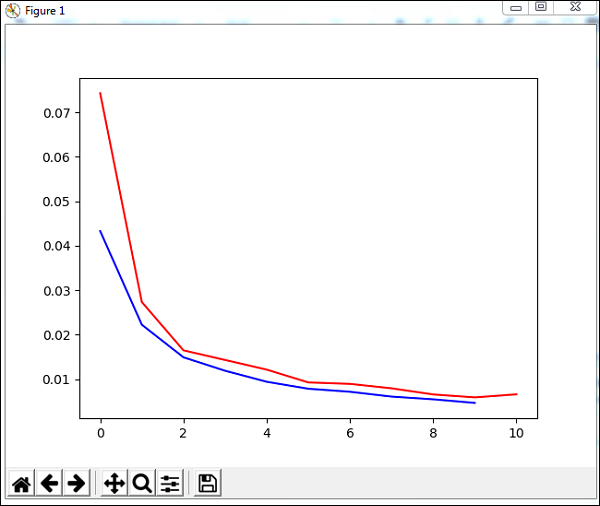
Total error: 0.0432857814358
Total error: 0.0222276374185
Total error: 0.0149012052174
Total error: 0.011876985318
Total error: 0.00939854792853
Total error: 0.00782202445183
Total error: 0.00714707652044
Total error: 0.00606068893793
Total error: 0.00544257958975
Total error: 0.00463929281336
Total error: 0.00441275665294
('train-errors:', '[0.043286 , 0.022228 , 0.014901 , 0.011877 , 0.009399 , 0.007
822 , 0.007147 , 0.006061 , 0.005443 , 0.004639 , 0.004413 ]')
('valid-errors:', '[0.074296 , 0.027332 , 0.016461 , 0.014298 , 0.012129 , 0.009
248 , 0.008922 , 0.007917 , 0.006547 , 0.005883 , 0.006572 , 0.005811 ]')
Percent Error on testData: 3.34075723830735In questo capitolo impareremo come far funzionare i dati con i dataset di Pybrain.
I set di dati più comunemente usati sono:
- Utilizzando sklearn
- Dal file CSV
Utilizzando sklearn
Utilizzando sklearn
Ecco il collegamento con i dettagli dei set di dati di sklearn:https://scikit-learn.org/stable/datasets/index.html
Ecco alcuni esempi di come utilizzare i set di dati di sklearn:
Esempio 1: load_digits ()
from sklearn import datasets
from pybrain.datasets import ClassificationDataSet
digits = datasets.load_digits()
X, y = digits.data, digits.target
ds = ClassificationDataSet(64, 1, nb_classes=10)
for i in range(len(X)):
ds.addSample(ravel(X[i]), y[i])Esempio 2: load_iris ()
from sklearn import datasets
from pybrain.datasets import ClassificationDataSet
digits = datasets.load_iris()
X, y = digits.data, digits.target
ds = ClassificationDataSet(4, 1, nb_classes=3)
for i in range(len(X)):
ds.addSample(X[i], y[i])Dal file CSV
Possiamo anche utilizzare i dati dal file csv come segue:
Di seguito sono riportati i dati di esempio per la tabella della verità xor: datasettest.csv
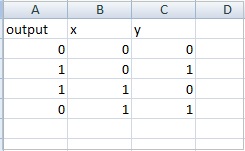
Ecco l'esempio funzionante per leggere i dati dal file .csv per il set di dati.
Esempio
from pybrain.tools.shortcuts import buildNetwork
from pybrain.structure import TanhLayer
from pybrain.datasets import SupervisedDataSet
from pybrain.supervised.trainers import BackpropTrainer
import pandas as pd
print('Read data...')
df = pd.read_csv('data/datasettest.csv',header=0).head(1000)
data = df.values
train_output = data[:,0]
train_data = data[:,1:]
print(train_output)
print(train_data)
# Create a network with two inputs, three hidden, and one output
nn = buildNetwork(2, 3, 1, bias=True, hiddenclass=TanhLayer)
# Create a dataset that matches network input and output sizes:
_gate = SupervisedDataSet(2, 1)
# Create a dataset to be used for testing.
nortrain = SupervisedDataSet(2, 1)
# Add input and target values to dataset
# Values for NOR truth table
for i in range(0, len(train_output)) :
_gate.addSample(train_data[i], train_output[i])
#Training the network with dataset norgate.
trainer = BackpropTrainer(nn, _gate)
# will run the loop 1000 times to train it.
for epoch in range(1000):
trainer.train()
trainer.testOnData(dataset=_gate, verbose = True)Panda viene utilizzato per leggere i dati dal file csv come mostrato nell'esempio.
Produzione
C:\pybrain\pybrain\src>python testcsv.py
Read data...
[0 1 1 0]
[
[0 0]
[0 1]
[1 0]
[1 1]
]
Testing on data:
('out: ', '[0.004 ]')
('correct:', '[0 ]')
error: 0.00000795
('out: ', '[0.997 ]')
('correct:', '[1 ]')
error: 0.00000380
('out: ', '[0.996 ]')
('correct:', '[1 ]')
error: 0.00000826
('out: ', '[0.004 ]')
('correct:', '[0 ]')
error: 0.00000829
('All errors:', [7.94733477723902e-06, 3.798267582566822e-06, 8.260969076585322e
-06, 8.286246525558165e-06])
('Average error:', 7.073204490487332e-06)
('Max error:', 8.286246525558165e-06, 'Median error:', 8.260969076585322e-06)Finora abbiamo visto come creare una rete e un set di dati. Per lavorare insieme con set di dati e reti, dobbiamo farlo con l'aiuto di formatori.
Di seguito è riportato un esempio funzionante per vedere come aggiungere un set di dati alla rete creata e successivamente addestrata e testata utilizzando i trainer.
testnetwork.py
from pybrain.tools.shortcuts import buildNetwork
from pybrain.structure import TanhLayer
from pybrain.datasets import SupervisedDataSet
from pybrain.supervised.trainers import BackpropTrainer
# Create a network with two inputs, three hidden, and one output
nn = buildNetwork(2, 3, 1, bias=True, hiddenclass=TanhLayer)
# Create a dataset that matches network input and output sizes:
norgate = SupervisedDataSet(2, 1)
# Create a dataset to be used for testing.
nortrain = SupervisedDataSet(2, 1)
# Add input and target values to dataset
# Values for NOR truth table
norgate.addSample((0, 0), (1,))
norgate.addSample((0, 1), (0,))
norgate.addSample((1, 0), (0,))
norgate.addSample((1, 1), (0,))
# Add input and target values to dataset
# Values for NOR truth table
nortrain.addSample((0, 0), (1,))
nortrain.addSample((0, 1), (0,))
nortrain.addSample((1, 0), (0,))
nortrain.addSample((1, 1), (0,))
#Training the network with dataset norgate.
trainer = BackpropTrainer(nn, norgate)
# will run the loop 1000 times to train it.
for epoch in range(1000):
trainer.train()
trainer.testOnData(dataset=nortrain, verbose = True)Per testare la rete e il set di dati, abbiamo bisogno di BackpropTrainer. BackpropTrainer è un trainer che addestra i parametri di un modulo secondo un dataset supervisionato (potenzialmente sequenziale) retropropagando gli errori (nel tempo).
Abbiamo creato 2 set di dati di classe - SupervisedDataSet. Stiamo utilizzando il modello di dati NOR che è il seguente:
| UN | B | A NÉ B |
|---|---|---|
| 0 | 0 | 1 |
| 0 | 1 | 0 |
| 1 | 0 | 0 |
| 1 | 1 | 0 |
Il modello di dati di cui sopra viene utilizzato per addestrare la rete.
norgate = SupervisedDataSet(2, 1)
# Add input and target values to dataset
# Values for NOR truth table
norgate.addSample((0, 0), (1,))
norgate.addSample((0, 1), (0,))
norgate.addSample((1, 0), (0,))
norgate.addSample((1, 1), (0,))Di seguito è riportato il set di dati utilizzato per testare:
# Create a dataset to be used for testing.
nortrain = SupervisedDataSet(2, 1)
# Add input and target values to dataset
# Values for NOR truth table
norgate.addSample((0, 0), (1,))
norgate.addSample((0, 1), (0,))
norgate.addSample((1, 0), (0,))
norgate.addSample((1, 1), (0,))Il trainer viene utilizzato come segue:
#Training the network with dataset norgate.
trainer = BackpropTrainer(nn, norgate)
# will run the loop 1000 times to train it.
for epoch in range(1000):
trainer.train()Per testare il set di dati, possiamo utilizzare il codice seguente:
trainer.testOnData(dataset=nortrain, verbose = True)Produzione
python testnetwork.py
C:\pybrain\pybrain\src>python testnetwork.py
Testing on data:
('out: ', '[0.887 ]')
('correct:', '[1 ]')
error: 0.00637334
('out: ', '[0.149 ]')
('correct:', '[0 ]')
error: 0.01110338
('out: ', '[0.102 ]')
('correct:', '[0 ]')
error: 0.00522736
('out: ', '[-0.163]')
('correct:', '[0 ]')
error: 0.01328650
('All errors:', [0.006373344564625953, 0.01110338071737218, 0.005227359234093431
, 0.01328649974219942])
('Average error:', 0.008997646064572746)
('Max error:', 0.01328649974219942, 'Median error:', 0.01110338071737218)Se controlli l'output, i dati del test corrispondono quasi al set di dati che abbiamo fornito e quindi l'errore è 0,008.
Cambiamo ora i dati del test e vediamo un errore medio. Abbiamo modificato l'output come mostrato di seguito:
Di seguito è riportato il set di dati utilizzato per testare:
# Create a dataset to be used for testing.
nortrain = SupervisedDataSet(2, 1)
# Add input and target values to dataset
# Values for NOR truth table
norgate.addSample((0, 0), (0,))
norgate.addSample((0, 1), (1,))
norgate.addSample((1, 0), (1,))
norgate.addSample((1, 1), (0,))Proviamolo ora.
Produzione
python testnework.py
C:\pybrain\pybrain\src>python testnetwork.py
Testing on data:
('out: ', '[0.988 ]')
('correct:', '[0 ]')
error: 0.48842978
('out: ', '[0.027 ]')
('correct:', '[1 ]')
error: 0.47382097
('out: ', '[0.021 ]')
('correct:', '[1 ]')
error: 0.47876379
('out: ', '[-0.04 ]')
('correct:', '[0 ]')
error: 0.00079160
('All errors:', [0.4884297811030845, 0.47382096780393873, 0.47876378995939756, 0
.0007915982149002194])
('Average error:', 0.3604515342703303)
('Max error:', 0.4884297811030845, 'Median error:', 0.47876378995939756)Stiamo ottenendo l'errore come 0,36, che mostra che i nostri dati di test non corrispondono completamente alla rete addestrata.
In questo capitolo, vedremo alcuni esempi in cui addestreremo i dati e testeremo gli errori sui dati addestrati.
Ci serviremo di trainer -
BackpropTrainer
BackpropTrainer è un trainer che addestra i parametri di un modulo in base a un set di dati supervisionato o ClassificationDataSet (potenzialmente sequenziale) retropropagando gli errori (nel tempo).
TrainUntilConvergence
Viene utilizzato per addestrare il modulo sul set di dati finché non converge.
Quando creiamo una rete neurale, questa verrà addestrata in base ai dati di addestramento che le vengono forniti. Ora se la rete è addestrata correttamente o meno dipenderà dalla previsione dei dati di test testati su quella rete.
Vediamo passo dopo passo un esempio funzionante che costruirà una rete neurale e prevederà gli errori di addestramento, gli errori di test e gli errori di convalida.
Testare la nostra rete
Di seguito sono riportati i passaggi che seguiremo per testare la nostra rete:
- Importazione di PyBrain e altri pacchetti richiesti
- Crea ClassificationDataSet
- Suddivisione dei set di dati del 25% come dati di test e del 75% come dati addestrati
- Conversione di dati di test e dati addestrati come ClassificationDataSet
- Creazione di una rete neurale
- Formazione della rete
- Visualizzazione dell'errore e dei dati di convalida
- Percentuale di errore dei dati di prova
Step 1
Importazione di PyBrain e altri pacchetti richiesti.
I pacchetti di cui abbiamo bisogno vengono importati come mostrato di seguito:
from sklearn import datasets
import matplotlib.pyplot as plt
from pybrain.datasets import ClassificationDataSet
from pybrain.utilities import percentError
from pybrain.tools.shortcuts import buildNetwork
from pybrain.supervised.trainers import BackpropTrainer
from pybrain.structure.modules import SoftmaxLayer
from numpy import ravelStep 2
Il passaggio successivo consiste nel creare ClassificationDataSet.
Per i set di dati, utilizzeremo set di dati da set di dati sklearn come mostrato di seguito -
Fare riferimento ai set di dati load_digits da sklearn nel collegamento sottostante -
https://scikit-learn.org/stable/modules/generated/sklearn.datasets.load_digits.html#sklearn.datasets.load_digits
digits = datasets.load_digits()
X, y = digits.data, digits.target
ds = ClassificationDataSet(64, 1, nb_classes=10)
# we are having inputs are 64 dim array and since the digits are from 0-9 the
classes considered is 10.
for i in range(len(X)):
ds.addSample(ravel(X[i]), y[i]) # adding sample to datasetsStep 3
Suddivisione dei set di dati del 25% come dati di test e del 75% come dati addestrati -
test_data_temp, training_data_temp = ds.splitWithProportion(0.25)Quindi qui, abbiamo utilizzato un metodo sul set di dati chiamato splitWithProportion () con valore 0,25, dividerà il set di dati in 25% come dati di test e 75% come dati di addestramento.
Step 4
Conversione di dati di test e dati addestrati come ClassificationDataSet.
test_data = ClassificationDataSet(64, 1, nb_classes=10)
for n in range(0, test_data_temp.getLength()):
test_data.addSample( test_data_temp.getSample(n)[0], test_data_temp.getSample(n)[1] )
training_data = ClassificationDataSet(64, 1, nb_classes=10)
for n in range(0, training_data_temp.getLength()):
training_data.addSample(
training_data_temp.getSample(n)[0], training_data_temp.getSample(n)[1]
)
test_data._convertToOneOfMany()
training_data._convertToOneOfMany()L'utilizzo del metodo splitWithProportion () sul set di dati converte il set di dati in set di dati supervisionato, quindi riconvertiremo il set di dati in set di dati di classificazione come mostrato nel passaggio precedente.
Step 5
Il prossimo passo è creare una rete neurale.
net = buildNetwork(training_data.indim, 64, training_data.outdim, outclass=SoftmaxLayer)Stiamo creando una rete in cui l'input e l'output vengono utilizzati dai dati di addestramento.
Step 6
Formazione della rete
Ora la parte importante è addestrare la rete sul set di dati come mostrato di seguito:
trainer = BackpropTrainer(net, dataset=training_data,
momentum=0.1,learningrate=0.01,verbose=True,weightdecay=0.01)Stiamo utilizzando il metodo BackpropTrainer () e il set di dati sulla rete creata.
Step 7
Il passaggio successivo consiste nella visualizzazione dell'errore e nella convalida dei dati.
trnerr,valerr = trainer.trainUntilConvergence(dataset=training_data,maxEpochs=10)
plt.plot(trnerr,'b',valerr,'r')
plt.show()Useremo un metodo chiamato trainUntilConvergence sui dati di addestramento che convergeranno per le epoche di 10. Restituirà l'errore di addestramento e l'errore di convalida che abbiamo tracciato come mostrato di seguito. La linea blu mostra gli errori di addestramento e la linea rossa mostra l'errore di convalida.
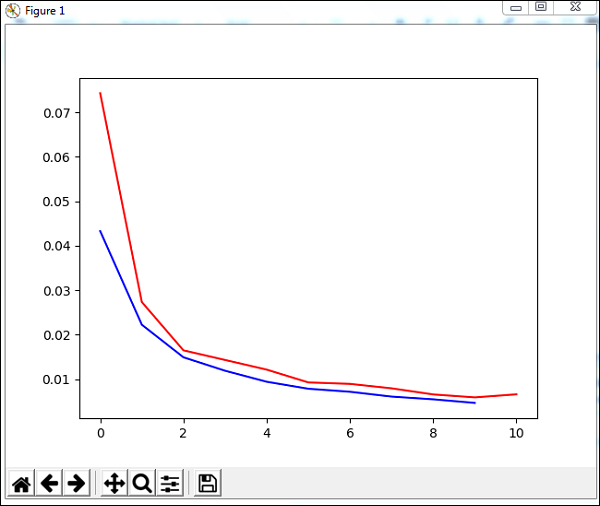
L'errore totale ricevuto durante l'esecuzione del codice precedente è mostrato di seguito:
Total error: 0.0432857814358
Total error: 0.0222276374185
Total error: 0.0149012052174
Total error: 0.011876985318
Total error: 0.00939854792853
Total error: 0.00782202445183
Total error: 0.00714707652044
Total error: 0.00606068893793
Total error: 0.00544257958975
Total error: 0.00463929281336
Total error: 0.00441275665294
('train-errors:', '[0.043286 , 0.022228 , 0.014901 , 0.011877 , 0.009399 , 0.007
822 , 0.007147 , 0.006061 , 0.005443 , 0.004639 , 0.004413 ]')
('valid-errors:', '[0.074296 , 0.027332 , 0.016461 , 0.014298 , 0.012129 , 0.009
248 , 0.008922 , 0.007917 , 0.006547 , 0.005883 , 0.006572 , 0.005811 ]')L'errore inizia a 0,04 e successivamente diminuisce per ogni epoca, il che significa che la rete viene addestrata e migliora per ogni epoca.
Step 8
Percentuale di errore nei dati di test
Possiamo controllare l'errore percentuale usando il metodo percentError come mostrato di seguito -
print('Percent Error on
testData:',percentError(trainer.testOnClassData(dataset=test_data),
test_data['class']))Percent Error on testData - 3.34075723830735
Stiamo ottenendo la percentuale di errore, ovvero 3,34%, il che significa che la rete neurale è precisa al 97%.
Di seguito è riportato il codice completo -
from sklearn import datasets
import matplotlib.pyplot as plt
from pybrain.datasets import ClassificationDataSet
from pybrain.utilities import percentError
from pybrain.tools.shortcuts import buildNetwork
from pybrain.supervised.trainers import BackpropTrainer
from pybrain.structure.modules import SoftmaxLayer
from numpy import ravel
digits = datasets.load_digits()
X, y = digits.data, digits.target
ds = ClassificationDataSet(64, 1, nb_classes=10)
for i in range(len(X)):
ds.addSample(ravel(X[i]), y[i])
test_data_temp, training_data_temp = ds.splitWithProportion(0.25)
test_data = ClassificationDataSet(64, 1, nb_classes=10)
for n in range(0, test_data_temp.getLength()):
test_data.addSample( test_data_temp.getSample(n)[0], test_data_temp.getSample(n)[1] )
training_data = ClassificationDataSet(64, 1, nb_classes=10)
for n in range(0, training_data_temp.getLength()):
training_data.addSample(
training_data_temp.getSample(n)[0], training_data_temp.getSample(n)[1]
)
test_data._convertToOneOfMany()
training_data._convertToOneOfMany()
net = buildNetwork(training_data.indim, 64, training_data.outdim, outclass=SoftmaxLayer)
trainer = BackpropTrainer(
net, dataset=training_data, momentum=0.1,
learningrate=0.01,verbose=True,weightdecay=0.01
)
trnerr,valerr = trainer.trainUntilConvergence(dataset=training_data,maxEpochs=10)
plt.plot(trnerr,'b',valerr,'r')
plt.show()
trainer.trainEpochs(10)
print('Percent Error on testData:',percentError(
trainer.testOnClassData(dataset=test_data), test_data['class']
))Una rete feed-forward è una rete neurale, in cui le informazioni tra i nodi si muovono in avanti e non viaggeranno mai all'indietro. La rete Feed Forward è la prima e la più semplice tra le reti disponibili nella rete neurale artificiale. Le informazioni vengono passate dai nodi di input, accanto ai nodi nascosti e successivamente al nodo di output.
In questo capitolo discuteremo come:
- Crea reti feed-forward
- Aggiungi connessione e moduli a FFN
Creazione di una rete di feed forward
Puoi usare l'IDE Python di tua scelta, cioè PyCharm. In questo, stiamo usando Visual Studio Code per scrivere il codice e eseguiremo lo stesso nel terminale.
Per creare una rete feedforward, dobbiamo importarla da pybrain.structure come mostrato di seguito -
ffn.py
from pybrain.structure import FeedForwardNetwork
network = FeedForwardNetwork()
print(network)Esegui ffn.py come mostrato di seguito -
C:\pybrain\pybrain\src>python ffn.py
FeedForwardNetwork-0
Modules:
[]
Connections:
[]Non abbiamo aggiunto alcun modulo e collegamento alla rete feedforward. Quindi la rete mostra array vuoti per moduli e connessioni.
Aggiunta di moduli e connessioni
Per prima cosa creeremo livelli di input, nascosto, di output e aggiungeremo lo stesso ai moduli come mostrato di seguito -
ffy.py
from pybrain.structure import FeedForwardNetwork
from pybrain.structure import LinearLayer, SigmoidLayer
network = FeedForwardNetwork()
#creating layer for input => 2 , hidden=> 3 and output=>1
inputLayer = LinearLayer(2)
hiddenLayer = SigmoidLayer(3)
outputLayer = LinearLayer(1)
#adding the layer to feedforward network
network.addInputModule(inputLayer)
network.addModule(hiddenLayer)
network.addOutputModule(outputLayer)
print(network)Produzione
C:\pybrain\pybrain\src>python ffn.py
FeedForwardNetwork-3
Modules:
[]
Connections:
[]Stiamo ancora ottenendo i moduli e le connessioni vuoti. Dobbiamo fornire una connessione ai moduli creati come mostrato di seguito -
Ecco il codice in cui abbiamo creato una connessione tra i livelli di input, nascosto e di output e abbiamo aggiunto la connessione alla rete.
ffy.py
from pybrain.structure import FeedForwardNetwork
from pybrain.structure import LinearLayer, SigmoidLayer
from pybrain.structure import FullConnection
network = FeedForwardNetwork()
#creating layer for input => 2 , hidden=> 3 and output=>1
inputLayer = LinearLayer(2)
hiddenLayer = SigmoidLayer(3)
outputLayer = LinearLayer(1)
#adding the layer to feedforward network
network.addInputModule(inputLayer)
network.addModule(hiddenLayer)
network.addOutputModule(outputLayer)
#Create connection between input ,hidden and output
input_to_hidden = FullConnection(inputLayer, hiddenLayer)
hidden_to_output = FullConnection(hiddenLayer, outputLayer)
#add connection to the network
network.addConnection(input_to_hidden)
network.addConnection(hidden_to_output)
print(network)Produzione
C:\pybrain\pybrain\src>python ffn.py
FeedForwardNetwork-3
Modules:
[]
Connections:
[]Non siamo ancora in grado di ottenere i moduli e le connessioni. Aggiungiamo ora il passaggio finale, cioè dobbiamo aggiungere il metodo sortModules () come mostrato di seguito -
ffy.py
from pybrain.structure import FeedForwardNetwork
from pybrain.structure import LinearLayer, SigmoidLayer
from pybrain.structure import FullConnection
network = FeedForwardNetwork()
#creating layer for input => 2 , hidden=> 3 and output=>1
inputLayer = LinearLayer(2)
hiddenLayer = SigmoidLayer(3)
outputLayer = LinearLayer(1)
#adding the layer to feedforward network
network.addInputModule(inputLayer)
network.addModule(hiddenLayer)
network.addOutputModule(outputLayer)
#Create connection between input ,hidden and output
input_to_hidden = FullConnection(inputLayer, hiddenLayer)
hidden_to_output = FullConnection(hiddenLayer, outputLayer)
#add connection to the network
network.addConnection(input_to_hidden)
network.addConnection(hidden_to_output)
network.sortModules()
print(network)Produzione
C:\pybrain\pybrain\src>python ffn.py
FeedForwardNetwork-6
Modules:
[<LinearLayer 'LinearLayer-3'gt;, <SigmoidLayer 'SigmoidLayer-7'>,
<LinearLayer 'LinearLayer-8'>]
Connections:
[<FullConnection 'FullConnection-4': 'SigmoidLayer-7' -> 'LinearLayer-8'>,
<FullConnection 'FullConnection-5': 'LinearLayer-3' -> 'SigmoidLayer-7'>]Ora siamo in grado di vedere i moduli e i dettagli delle connessioni per feedforwardnetwork.
Le reti ricorrenti sono le stesse della rete feed-forward con l'unica differenza che è necessario ricordare i dati ad ogni passaggio. La cronologia di ogni passaggio deve essere salvata.
Impareremo come -
- Crea una rete ricorrente
- Aggiunta di moduli e connessione
Creazione di una rete ricorrente
Per creare una rete ricorrente, useremo la classe RecurrentNetwork come mostrato di seguito:
rn.py
from pybrain.structure import RecurrentNetwork
recurrentn = RecurrentNetwork()
print(recurrentn)python rn.py
C:\pybrain\pybrain\src>python rn.py
RecurrentNetwork-0
Modules:
[]
Connections:
[]
Recurrent Connections:
[]Possiamo vedere una nuova connessione chiamata Connessioni ricorrenti per la rete ricorrente. Al momento non ci sono dati disponibili.
Creiamo ora i livelli e aggiungiamoli ai moduli e creiamo connessioni.
Aggiunta di moduli e connessione
Creeremo livelli, ovvero input, hidden e output. I livelli verranno aggiunti al modulo di input e output. Successivamente, creeremo la connessione per l'input a nascosto, da nascosto a output e una connessione ricorrente tra nascosto e nascosto.
Ecco il codice per la rete ricorrente con moduli e connessioni.
rn.py
from pybrain.structure import RecurrentNetwork
from pybrain.structure import LinearLayer, SigmoidLayer
from pybrain.structure import FullConnection
recurrentn = RecurrentNetwork()
#creating layer for input => 2 , hidden=> 3 and output=>1
inputLayer = LinearLayer(2, 'rn_in')
hiddenLayer = SigmoidLayer(3, 'rn_hidden')
outputLayer = LinearLayer(1, 'rn_output')
#adding the layer to feedforward network
recurrentn.addInputModule(inputLayer)
recurrentn.addModule(hiddenLayer)
recurrentn.addOutputModule(outputLayer)
#Create connection between input ,hidden and output
input_to_hidden = FullConnection(inputLayer, hiddenLayer)
hidden_to_output = FullConnection(hiddenLayer, outputLayer)
hidden_to_hidden = FullConnection(hiddenLayer, hiddenLayer)
#add connection to the network
recurrentn.addConnection(input_to_hidden)
recurrentn.addConnection(hidden_to_output)
recurrentn.addRecurrentConnection(hidden_to_hidden)
recurrentn.sortModules()
print(recurrentn)python rn.py
C:\pybrain\pybrain\src>python rn.py
RecurrentNetwork-6
Modules:
[<LinearLayer 'rn_in'>, <SigmoidLayer 'rn_hidden'>,
<LinearLayer 'rn_output'>]
Connections:
[<FullConnection 'FullConnection-4': 'rn_hidden' -> 'rn_output'>,
<FullConnection 'FullConnection-5': 'rn_in' -> 'rn_hidden'>]
Recurrent Connections:
[<FullConnection 'FullConnection-3': 'rn_hidden' -> 'rn_hidden'>]Nell'output sopra possiamo vedere i moduli, le connessioni e le connessioni ricorrenti.
Attiva ora la rete utilizzando il metodo di attivazione come mostrato di seguito:
rn.py
Aggiungi sotto il codice a quello creato in precedenza -
#activate network using activate() method
act1 = recurrentn.activate((2, 2))
print(act1)
act2 = recurrentn.activate((2, 2))
print(act2)python rn.py
C:\pybrain\pybrain\src>python rn.py
[-1.24317586]
[-0.54117783]Abbiamo visto come formare una rete utilizzando trainer in pybrain. In questo capitolo, utilizzeremo gli algoritmi di ottimizzazione disponibili con Pybrain per addestrare una rete.
Nell'esempio, utilizzeremo l'algoritmo di ottimizzazione GA che deve essere importato come mostrato di seguito:
from pybrain.optimization.populationbased.ga import GAEsempio
Di seguito è riportato un esempio funzionante di una rete di formazione che utilizza un algoritmo di ottimizzazione GA:
from pybrain.datasets.classification import ClassificationDataSet
from pybrain.optimization.populationbased.ga import GA
from pybrain.tools.shortcuts import buildNetwork
# create XOR dataset
ds = ClassificationDataSet(2)
ds.addSample([0., 0.], [0.])
ds.addSample([0., 1.], [1.])
ds.addSample([1., 0.], [1.])
ds.addSample([1., 1.], [0.])
ds.setField('class', [ [0.],[1.],[1.],[0.]])
net = buildNetwork(2, 3, 1)
ga = GA(ds.evaluateModuleMSE, net, minimize=True)
for i in range(100):
net = ga.learn(0)[0]
print(net.activate([0,0]))
print(net.activate([1,0]))
print(net.activate([0,1]))
print(net.activate([1,1]))Produzione
Il metodo di attivazione sulla rete per gli ingressi corrisponde quasi all'uscita come mostrato di seguito -
C:\pybrain\pybrain\src>python example15.py
[0.03055398]
[0.92094839]
[1.12246157]
[0.02071285]I livelli sono fondamentalmente un insieme di funzioni che vengono utilizzate sui livelli nascosti di una rete.
In questo capitolo esamineremo i seguenti dettagli sui livelli:
- Capire lo strato
- Creazione di un livello utilizzando Pybrain
Capire i livelli
Abbiamo visto esempi in precedenza in cui abbiamo usato i livelli come segue:
- TanhLayer
- SoftmaxLayer
Esempio utilizzando TanhLayer
Di seguito è riportato un esempio in cui abbiamo utilizzato TanhLayer per costruire una rete:
testnetwork.py
from pybrain.tools.shortcuts import buildNetwork
from pybrain.structure import TanhLayer
from pybrain.datasets import SupervisedDataSet
from pybrain.supervised.trainers import BackpropTrainer
# Create a network with two inputs, three hidden, and one output
nn = buildNetwork(2, 3, 1, bias=True, hiddenclass=TanhLayer)
# Create a dataset that matches network input and output sizes:
norgate = SupervisedDataSet(2, 1)
# Create a dataset to be used for testing.
nortrain = SupervisedDataSet(2, 1)
# Add input and target values to dataset
# Values for NOR truth table
norgate.addSample((0, 0), (1,))
norgate.addSample((0, 1), (0,))
norgate.addSample((1, 0), (0,))
norgate.addSample((1, 1), (0,))
# Add input and target values to dataset
# Values for NOR truth table
nortrain.addSample((0, 0), (1,))
nortrain.addSample((0, 1), (0,))
nortrain.addSample((1, 0), (0,))
nortrain.addSample((1, 1), (0,))
#Training the network with dataset norgate.
trainer = BackpropTrainer(nn, norgate)
# will run the loop 1000 times to train it.
for epoch in range(1000):
trainer.train()
trainer.testOnData(dataset=nortrain, verbose = True)Produzione
L'output per il codice precedente è il seguente:
python testnetwork.py
C:\pybrain\pybrain\src>python testnetwork.py
Testing on data:
('out: ', '[0.887 ]')
('correct:', '[1 ]')
error: 0.00637334
('out: ', '[0.149 ]')
('correct:', '[0 ]')
error: 0.01110338
('out: ', '[0.102 ]')
('correct:', '[0 ]')
error: 0.00522736
('out: ', '[-0.163]')
('correct:', '[0 ]')
error: 0.01328650
('All errors:', [0.006373344564625953, 0.01110338071737218,
0.005227359234093431, 0.01328649974219942])
('Average error:', 0.008997646064572746)
('Max error:', 0.01328649974219942, 'Median error:', 0.01110338071737218)Esempio di utilizzo di SoftMaxLayer
Di seguito è riportato un esempio in cui abbiamo utilizzato SoftmaxLayer per costruire una rete:
from pybrain.tools.shortcuts import buildNetwork
from pybrain.structure.modules import SoftmaxLayer
from pybrain.datasets import SupervisedDataSet
from pybrain.supervised.trainers import BackpropTrainer
# Create a network with two inputs, three hidden, and one output
nn = buildNetwork(2, 3, 1, bias=True, hiddenclass=SoftmaxLayer)
# Create a dataset that matches network input and output sizes:
norgate = SupervisedDataSet(2, 1)
# Create a dataset to be used for testing.
nortrain = SupervisedDataSet(2, 1)
# Add input and target values to dataset
# Values for NOR truth table
norgate.addSample((0, 0), (1,))
norgate.addSample((0, 1), (0,))
norgate.addSample((1, 0), (0,))
norgate.addSample((1, 1), (0,))
# Add input and target values to dataset
# Values for NOR truth table
nortrain.addSample((0, 0), (1,))
nortrain.addSample((0, 1), (0,))
nortrain.addSample((1, 0), (0,))
nortrain.addSample((1, 1), (0,))
#Training the network with dataset norgate.
trainer = BackpropTrainer(nn, norgate)
# will run the loop 1000 times to train it.
for epoch in range(1000):
trainer.train()
trainer.testOnData(dataset=nortrain, verbose = True)Produzione
L'output è il seguente:
C:\pybrain\pybrain\src>python example16.py
Testing on data:
('out: ', '[0.918 ]')
('correct:', '[1 ]')
error: 0.00333524
('out: ', '[0.082 ]')
('correct:', '[0 ]')
error: 0.00333484
('out: ', '[0.078 ]')
('correct:', '[0 ]')
error: 0.00303433
('out: ', '[-0.082]')
('correct:', '[0 ]')
error: 0.00340005
('All errors:', [0.0033352368788838365, 0.003334842961037291,
0.003034328685718761, 0.0034000458892589056])
('Average error:', 0.0032761136037246985)
('Max error:', 0.0034000458892589056, 'Median error:', 0.0033352368788838365)Creazione di livelli in Pybrain
In Pybrain, puoi creare il tuo livello come segue:
Per creare un livello, devi usare NeuronLayer class come classe base per creare tutti i tipi di livelli.
Esempio
from pybrain.structure.modules.neuronlayer import NeuronLayer
class LinearLayer(NeuronLayer):
def _forwardImplementation(self, inbuf, outbuf):
outbuf[:] = inbuf
def _backwardImplementation(self, outerr, inerr, outbuf, inbuf):
inerr[:] = outerPer creare un livello, dobbiamo implementare due metodi: _forwardImplementation () e _backwardImplementation () .
The _forwardImplementation() takes in 2 arguments inbufe outbuf, che sono array di Scipy. La sua dimensione dipende dalle dimensioni di input e output dei livelli.
Il _backwardImplementation () viene utilizzato per calcolare la derivata dell'output rispetto all'input fornito.
Quindi, per implementare un livello in Pybrain, questo è lo scheletro della classe del livello -
from pybrain.structure.modules.neuronlayer import NeuronLayer
class NewLayer(NeuronLayer):
def _forwardImplementation(self, inbuf, outbuf):
pass
def _backwardImplementation(self, outerr, inerr, outbuf, inbuf):
passNel caso in cui desideri implementare una funzione polinomiale quadratica come livello, possiamo farlo come segue:
Considera di avere una funzione polinomiale come -
f(x) = 3x2La derivata della funzione polinomiale di cui sopra sarà la seguente:
f(x) = 6 xLa classe del livello finale per la funzione polinomiale di cui sopra sarà la seguente:
testlayer.py
from pybrain.structure.modules.neuronlayer import NeuronLayer
class PolynomialLayer(NeuronLayer):
def _forwardImplementation(self, inbuf, outbuf):
outbuf[:] = 3*inbuf**2
def _backwardImplementation(self, outerr, inerr, outbuf, inbuf):
inerr[:] = 6*inbuf*outerrOra utilizziamo il livello creato come mostrato di seguito:
testlayer1.py
from testlayer import PolynomialLayer
from pybrain.tools.shortcuts import buildNetwork
from pybrain.tests.helpers import gradientCheck
n = buildNetwork(2, 3, 1, hiddenclass=PolynomialLayer)
n.randomize()
gradientCheck(n)GradientCheck () verificherà se il livello sta funzionando bene o no. Abbiamo bisogno di passare la rete in cui il livello è utilizzato per GradientCheck (n). Se il livello funziona correttamente, darà l'output come "Perfect Gradient".
Produzione
C:\pybrain\pybrain\src>python testlayer1.py
Perfect gradientUna connessione funziona in modo simile a un livello; l'unica differenza è che sposta i dati da un nodo all'altro in una rete.
In questo capitolo apprenderemo:
- Capire le connessioni
- Creazione di connessioni
Capire le connessioni
Ecco un esempio funzionante di connessioni utilizzate durante la creazione di una rete.
Esempio
ffy.py
from pybrain.structure import FeedForwardNetwork
from pybrain.structure import LinearLayer, SigmoidLayer
from pybrain.structure import FullConnection
network = FeedForwardNetwork()
#creating layer for input => 2 , hidden=> 3 and output=>1
inputLayer = LinearLayer(2)
hiddenLayer = SigmoidLayer(3)
outputLayer = LinearLayer(1)
#adding the layer to feedforward network
network.addInputModule(inputLayer)
network.addModule(hiddenLayer)
network.addOutputModule(outputLayer)
#Create connection between input ,hidden and output
input_to_hidden = FullConnection(inputLayer, hiddenLayer)
hidden_to_output = FullConnection(hiddenLayer, outputLayer)
#add connection to the network
network.addConnection(input_to_hidden)
network.addConnection(hidden_to_output)
network.sortModules()
print(network)Produzione
C:\pybrain\pybrain\src>python ffn.py
FeedForwardNetwork-6
Modules:
[<LinearLayer 'LinearLayer-3'>, <SigmoidLayer 'SigmoidLayer-7'>,
<LinearLayer 'LinearLayer-8'>]
Connections:
[<FullConnection 'FullConnection-4': 'SigmoidLayer-7' -> 'LinearLayer-8'>,
<FullConnection 'FullConnection-5': 'LinearLayer-3' -> 'SigmoidLayer-7'>]Creazione di connessioni
In Pybrain, possiamo creare connessioni utilizzando il modulo di connessione come mostrato di seguito -
Esempio
connect.py
from pybrain.structure.connections.connection import Connection
class YourConnection(Connection):
def __init__(self, *args, **kwargs):
Connection.__init__(self, *args, **kwargs)
def _forwardImplementation(self, inbuf, outbuf):
outbuf += inbuf
def _backwardImplementation(self, outerr, inerr, inbuf):
inerr += outerPer creare una connessione, ci sono 2 metodi: _forwardImplementation () e _backwardImplementation () .
La _forwardImplementation () viene chiamata con il buffer di output del modulo in entrata che è inbuf , e il buffer di input del modulo in uscita chiamato outbuf . L'inbuf viene aggiunto al modulo uscente outbuf .
Il _backwardImplementation () viene chiamato con outerr , inerr e inbuf . L'errore del modulo in uscita viene aggiunto all'errore del modulo in entrata in _backwardImplementation () .
Usiamo ora il file YourConnection in una rete.
testconnection.py
from pybrain.structure import FeedForwardNetwork
from pybrain.structure import LinearLayer, SigmoidLayer
from connect import YourConnection
network = FeedForwardNetwork()
#creating layer for input => 2 , hidden=> 3 and output=>1
inputLayer = LinearLayer(2)
hiddenLayer = SigmoidLayer(3)
outputLayer = LinearLayer(1)
#adding the layer to feedforward network
network.addInputModule(inputLayer)
network.addModule(hiddenLayer)
network.addOutputModule(outputLayer)
#Create connection between input ,hidden and output
input_to_hidden = YourConnection(inputLayer, hiddenLayer)
hidden_to_output = YourConnection(hiddenLayer, outputLayer)
#add connection to the network
network.addConnection(input_to_hidden)
network.addConnection(hidden_to_output)
network.sortModules()
print(network)Produzione
C:\pybrain\pybrain\src>python testconnection.py
FeedForwardNetwork-6
Modules:
[<LinearLayer 'LinearLayer-3'>, <SigmoidLayer 'SigmoidLayer-7'>,
<LinearLayer 'LinearLayer-8'>]
Connections:
[<YourConnection 'YourConnection-4': 'LinearLayer-3' -> 'SigmoidLayer-7'>,
<YourConnection 'YourConnection-5': 'SigmoidLayer-7' -> 'LinearLayer-8'>]Il Reinforcement Learning (RL) è una parte importante nell'apprendimento automatico. L'apprendimento per rinforzo fa sì che l'agente apprenda il proprio comportamento in base agli input dall'ambiente.
I componenti che interagiscono tra loro durante il rinforzo sono i seguenti:
- Environment
- Agent
- Task
- Experiment
Il layout del Reinforcement Learning è fornito di seguito:
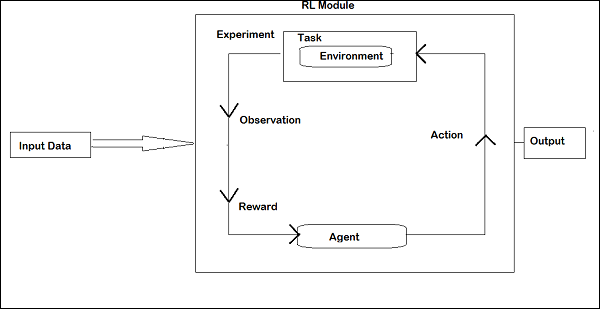
In RL, l'agente dialoga con l'ambiente in iterazione. Ad ogni iterazione, l'agente riceve un'osservazione che ha la ricompensa. Quindi sceglie l'azione e invia all'ambiente. L'ambiente ad ogni iterazione si sposta in un nuovo stato e la ricompensa ricevuta ogni volta viene salvata.
L'obiettivo dell'agente RL è raccogliere il maggior numero di ricompense possibile. Tra l'iterazione, la prestazione dell'agente viene confrontata con quella dell'agente che agisce in modo positivo e la differenza di prestazioni dà luogo a ricompensa o fallimento. RL è fondamentalmente utilizzato in attività di risoluzione dei problemi come il controllo di robot, ascensori, telecomunicazioni, giochi, ecc.
Diamo un'occhiata a come lavorare con RL in Pybrain.
Lavoreremo su Maze environmentche sarà rappresentato utilizzando un array numpy bidimensionale dove 1 è un muro e 0 è un campo libero. La responsabilità dell'agente è di spostarsi sul campo libero e trovare il punto obiettivo.
Ecco un flusso passo dopo passo del lavoro con l'ambiente labirinto.
Passo 1
Importa i pacchetti di cui abbiamo bisogno con il codice seguente:
from scipy import *
import sys, time
import matplotlib.pyplot as pylab # for visualization we are using mathplotlib
from pybrain.rl.environments.mazes import Maze, MDPMazeTask
from pybrain.rl.learners.valuebased import ActionValueTable
from pybrain.rl.agents import LearningAgent
from pybrain.rl.learners import Q, QLambda, SARSA #@UnusedImport
from pybrain.rl.explorers import BoltzmannExplorer #@UnusedImport
from pybrain.rl.experiments import Experiment
from pybrain.rl.environments import TaskPasso 2
Crea l'ambiente labirinto usando il codice seguente -
# create the maze with walls as 1 and 0 is a free field
mazearray = array(
[[1, 1, 1, 1, 1, 1, 1, 1, 1],
[1, 0, 0, 1, 0, 0, 0, 0, 1],
[1, 0, 0, 1, 0, 0, 1, 0, 1],
[1, 0, 0, 1, 0, 0, 1, 0, 1],
[1, 0, 0, 1, 0, 1, 1, 0, 1],
[1, 0, 0, 0, 0, 0, 1, 0, 1],
[1, 1, 1, 1, 1, 1, 1, 0, 1],
[1, 0, 0, 0, 0, 0, 0, 0, 1],
[1, 1, 1, 1, 1, 1, 1, 1, 1]]
)
env = Maze(mazearray, (7, 7)) # create the environment, the first parameter is the
maze array and second one is the goal field tuplePassaggio 3
Il passaggio successivo consiste nel creare Agent.
L'agente gioca un ruolo importante in RL. Interagirà con l'ambiente labirinto usando i metodi getAction () e integrateObservation ().
L'agente ha un controller (che mapperà gli stati alle azioni) e uno studente.
Il controller in PyBrain è come un modulo, per il quale l'ingresso è stato e li converte in azioni.
controller = ActionValueTable(81, 4)
controller.initialize(1.)Il ActionValueTablenecessita di 2 input, ovvero il numero di stati e azioni. L'ambiente standard del labirinto ha 4 azioni: nord, sud, est, ovest.
Ora creeremo uno studente. Useremo l'algoritmo di apprendimento SARSA () per lo studente da utilizzare con l'agente.
learner = SARSA()
agent = LearningAgent(controller, learner)Passaggio 4
Questo passaggio è l'aggiunta dell'agente all'ambiente.
Per connettere l'agente all'ambiente, abbiamo bisogno di un componente speciale chiamato task. Il ruolo di atask è cercare l'obiettivo nell'ambiente e come l'agente ottiene ricompense per le azioni.
L'ambiente ha il suo compito. L'ambiente Maze che abbiamo utilizzato ha un'attività MDPMazeTask. MDP sta per“markov decision process”il che significa che l'agente conosce la sua posizione nel labirinto. L'ambiente sarà un parametro per l'attività.
task = MDPMazeTask(env)Passaggio 5
Il passaggio successivo dopo l'aggiunta dell'agente all'ambiente consiste nel creare un esperimento.
Ora dobbiamo creare l'esperimento, in modo da avere il compito e l'agente di coordinarsi tra loro.
experiment = Experiment(task, agent)Ora eseguiremo l'esperimento 1000 volte come mostrato di seguito:
for i in range(1000):
experiment.doInteractions(100)
agent.learn()
agent.reset()L'ambiente verrà eseguito per 100 volte tra l'agente e l'attività quando viene eseguito il codice seguente:
experiment.doInteractions(100)Dopo ogni iterazione, restituisce un nuovo stato all'attività che decide quali informazioni e ricompense dovrebbero essere passate all'agente. Tracciamo una nuova tabella dopo aver appreso e reimpostato l'agente all'interno del ciclo for.
for i in range(1000):
experiment.doInteractions(100)
agent.learn()
agent.reset()
pylab.pcolor(table.params.reshape(81,4).max(1).reshape(9,9))
pylab.savefig("test.png")Ecco il codice completo -
Esempio
maze.py
from scipy import *
import sys, time
import matplotlib.pyplot as pylab
from pybrain.rl.environments.mazes import Maze, MDPMazeTask
from pybrain.rl.learners.valuebased import ActionValueTable
from pybrain.rl.agents import LearningAgent
from pybrain.rl.learners import Q, QLambda, SARSA #@UnusedImport
from pybrain.rl.explorers import BoltzmannExplorer #@UnusedImport
from pybrain.rl.experiments import Experiment
from pybrain.rl.environments import Task
# create maze array
mazearray = array(
[[1, 1, 1, 1, 1, 1, 1, 1, 1],
[1, 0, 0, 1, 0, 0, 0, 0, 1],
[1, 0, 0, 1, 0, 0, 1, 0, 1],
[1, 0, 0, 1, 0, 0, 1, 0, 1],
[1, 0, 0, 1, 0, 1, 1, 0, 1],
[1, 0, 0, 0, 0, 0, 1, 0, 1],
[1, 1, 1, 1, 1, 1, 1, 0, 1],
[1, 0, 0, 0, 0, 0, 0, 0, 1],
[1, 1, 1, 1, 1, 1, 1, 1, 1]]
)
env = Maze(mazearray, (7, 7))
# create task
task = MDPMazeTask(env)
#controller in PyBrain is like a module, for which the input is states and
convert them into actions.
controller = ActionValueTable(81, 4)
controller.initialize(1.)
# create agent with controller and learner - using SARSA()
learner = SARSA()
# create agent
agent = LearningAgent(controller, learner)
# create experiment
experiment = Experiment(task, agent)
# prepare plotting
pylab.gray()
pylab.ion()
for i in range(1000):
experiment.doInteractions(100)
agent.learn()
agent.reset()
pylab.pcolor(controller.params.reshape(81,4).max(1).reshape(9,9))
pylab.savefig("test.png")Produzione
python maze.py
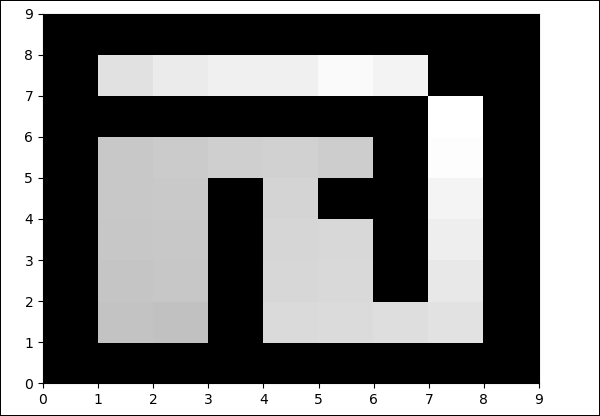
Il colore nel campo libero verrà cambiato ad ogni iterazione.
Ora sappiamo come costruire una rete e addestrarla. In questo capitolo capiremo come creare e salvare la rete e come utilizzarla ogni volta che sarà necessario.
Salva e ripristina la rete
Utilizzeremo NetworkWriter e NetworkReader dallo strumento Pybrain, ovvero pybrain.tools.customxml.
Ecco un esempio funzionante dello stesso:
from pybrain.tools.shortcuts import buildNetwork
from pybrain.tools.customxml import NetworkWriter
from pybrain.tools.customxml import NetworkReader
net = buildNetwork(2,1,1)
NetworkWriter.writeToFile(net, 'network.xml')
net = NetworkReader.readFrom('network.xml')La rete viene salvata all'interno di network.xml.
NetworkWriter.writeToFile(net, 'network.xml')Per leggere l'xml quando richiesto possiamo usare il codice come segue:
net = NetworkReader.readFrom('network.xml')Ecco il file network.xml creato -
<?xml version="1.0" ?>
<PyBrain>
<Network class="pybrain.structure.networks.feedforward.FeedForwardNetwork" name="FeedForwardNetwork-8">
<name val="'FeedForwardNetwork-8'"/>
<Modules>
<LinearLayer class="pybrain.structure.modules.linearlayer.LinearLayer" inmodule="True" name="in">
<name val="'in'"/>
<dim val="2"/>
</LinearLayer>
<LinearLayer class="pybrain.structure.modules.linearlayer.LinearLayer" name="out" outmodule="True">
<name val="'out'"/>
<dim val="1"/>
</LinearLayer>
<BiasUnit class="pybrain.structure.modules.biasunit.BiasUnit" name="bias">
<name val="'bias'"/>
</BiasUnit>
<SigmoidLayer class="pybrain.structure.modules.sigmoidlayer.SigmoidLayer" name="hidden0">
<name val="'hidden0'"/>
<dim val="1"/>
</SigmoidLayer>
</Modules>
<Connections>
<FullConnection class="pybrain.structure.connections.full.FullConnection" name="FullConnection-6">
<inmod val="bias"/>
<outmod val="out"/>
<Parameters>[1.2441093186965146]</Parameters>
</FullConnection>
<FullConnection class="pybrain.structure.connections.full.FullConnection" name="FullConnection-7">
<inmod val="bias"/>
<outmod val="hidden0"/>
<Parameters>[-1.5743530012126412]</Parameters>
</FullConnection>
<FullConnection class="pybrain.structure.connections.full.FullConnection" name="FullConnection-4">
<inmod val="in"/>
<outmod val="hidden0"/>
<Parameters>[-0.9429546042034236, -0.09858196752687162]</Parameters>
</FullConnection>
<FullConnection class="pybrain.structure.connections.full.FullConnection" name="FullConnection-5">
<inmod val="hidden0"/>
<outmod val="out"/>
<Parameters>[-0.29205472354634304]</Parameters>
</FullConnection>
</Connections>
</Network>
</PyBrain>API
Di seguito è riportato un elenco di API che abbiamo utilizzato in questo tutorial.
Per le reti
activate(input)- Prende il parametro, cioè il valore da testare. Restituirà il risultato in base all'input fornito.
activateOnDataset(dataset) - Itererà sul set di dati fornito e restituirà l'output.
addConnection(c) - Aggiunge la connessione alla rete.
addInputModule(m) - Aggiunge il modulo fornito alla rete e lo contrassegna come modulo di ingresso.
addModule(m) - Aggiunge il modulo dato alla rete.
addOutputModule(m) - Aggiunge il modulo alla rete e lo contrassegna come modulo di uscita.
reset() - Ripristina i moduli e la rete.
sortModules()- Prepara la rete per l'attivazione tramite smistamento interno. Deve essere chiamato prima dell'attivazione.
Per set di dati supervisionati
addSample(inp, target) - Aggiunge un nuovo campione di input e target.
splitWithProportion(proportion=0.5) - Divide il set di dati in due parti, la prima parte contenente i dati della parte proporzionale e la serie successiva contenente il restante.
Per i formatori
trainUntilConvergence(dataset=None, maxEpochs=None, verbose=None, continueEpochs=10, validationProportion=0.25)- Viene utilizzato per addestrare il modulo sul set di dati finché non converge. Se il set di dati non viene fornito, tenterà di eseguire il training sul set di dati addestrato utilizzato all'inizio.
In questo capitolo sono elencati tutti i possibili esempi che vengono eseguiti utilizzando PyBrain.
Esempio 1
Lavorare con NOR Truth Table e verificarne la correttezza.
from pybrain.tools.shortcuts import buildNetwork
from pybrain.structure import TanhLayer
from pybrain.datasets import SupervisedDataSet
from pybrain.supervised.trainers import BackpropTrainer
# Create a network with two inputs, three hidden, and one output
nn = buildNetwork(2, 3, 1, bias=True, hiddenclass=TanhLayer)
# Create a dataset that matches network input and output sizes:
norgate = SupervisedDataSet(2, 1)
# Create a dataset to be used for testing.
nortrain = SupervisedDataSet(2, 1)
# Add input and target values to dataset
# Values for NOR truth table
norgate.addSample((0, 0), (1,))
norgate.addSample((0, 1), (0,))
norgate.addSample((1, 0), (0,))
norgate.addSample((1, 1), (0,))
# Add input and target values to dataset
# Values for NOR truth table
nortrain.addSample((0, 0), (1,))
nortrain.addSample((0, 1), (0,))
nortrain.addSample((1, 0), (0,))
nortrain.addSample((1, 1), (0,))
#Training the network with dataset norgate.
trainer = BackpropTrainer(nn, norgate)
# will run the loop 1000 times to train it.
for epoch in range(1000):
trainer.train()
trainer.testOnData(dataset=nortrain, verbose = True)Produzione
C:\pybrain\pybrain\src>python testnetwork.py
Testing on data:
('out: ', '[0.887 ]')
('correct:', '[1 ]')
error: 0.00637334
('out: ', '[0.149 ]')
('correct:', '[0 ]')
error: 0.01110338
('out: ', '[0.102 ]')
('correct:', '[0 ]')
error: 0.00522736
('out: ', '[-0.163]')
('correct:', '[0 ]')
error: 0.01328650
('All errors:', [0.006373344564625953, 0.01110338071737218,
0.005227359234093431, 0.01328649974219942])
('Average error:', 0.008997646064572746)
('Max error:', 0.01328649974219942, 'Median error:', 0.01110338071737218)Esempio 2
Per i set di dati, utilizzeremo set di dati da set di dati sklearn come mostrato di seguito: Fare riferimento a set di dati load_digits da sklearn: scikit-learn.org
Dispone di 10 classi, ovvero cifre da prevedere da 0 a 9.
I dati di input totali in X sono 64.
from sklearn import datasets
import matplotlib.pyplot as plt
from pybrain.datasets import ClassificationDataSet
from pybrain.utilities import percentError
from pybrain.tools.shortcuts import buildNetwork
from pybrain.supervised.trainers import BackpropTrainer
from pybrain.structure.modules import SoftmaxLayer
from numpy import ravel
digits = datasets.load_digits()
X, y = digits.data, digits.target
ds = ClassificationDataSet(64, 1, nb_classes=10) )
# we are having inputs are 64 dim array and since the digits are from 0-9
the classes considered is 10.
for i in range(len(X)):
ds.addSample(ravel(X[i]), y[i]) # adding sample to datasets
test_data_temp, training_data_temp = ds.splitWithProportion(0.25)
#Splitting the datasets 25% as testdata and 75% as trained data
# Using splitWithProportion() method on dataset converts the dataset to
#superviseddataset, so we will convert the dataset back to classificationdataset
#as shown in above step.
test_data = ClassificationDataSet(64, 1, nb_classes=10)
for n in range(0, test_data_temp.getLength()):
test_data.addSample( test_data_temp.getSample(n)[0], test_data_temp.getSample(n)[1] )
training_data = ClassificationDataSet(64, 1, nb_classes=10)
for n in range(0, training_data_temp.getLength()):
training_data.addSample(
training_data_temp.getSample(n)[0], training_data_temp.getSample(n)[1]
)
test_data._convertToOneOfMany()
training_data._convertToOneOfMany()
net = buildNetwork(
training_data.indim, 64, training_data.outdim, outclass=SoftmaxLayer
)
#creating a network wherein the input and output are used from the training data.
trainer = BackpropTrainer(
net, dataset=training_data, momentum=0.1,learningrate=0.01,verbose=True,weightdecay=0.01
)
#Training the Network
trnerr,valerr = trainer.trainUntilConvergence(dataset=training_data,maxEpochs=10)
#Visualizing the error and validation data
plt.plot(trnerr,'b',valerr,'r')
plt.show()
trainer.trainEpochs(10)
print('Percent Error on testData:',percentError(
trainer.testOnClassData(dataset=test_data), test_data['class']
))Produzione
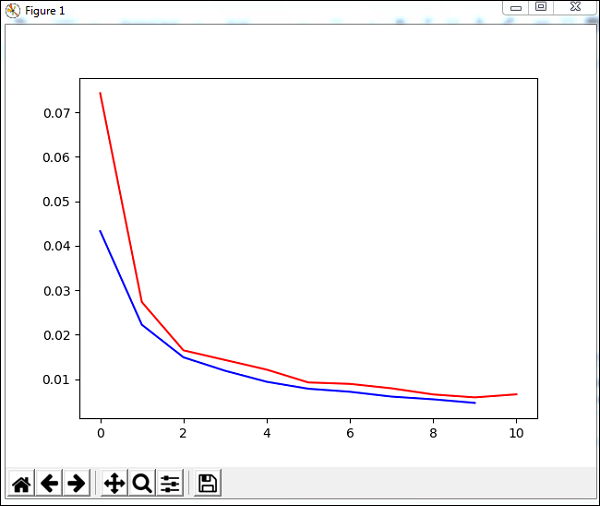
Total error: 0.0432857814358
Total error: 0.0222276374185
Total error: 0.0149012052174
Total error: 0.011876985318
Total error: 0.00939854792853
Total error: 0.00782202445183
Total error: 0.00714707652044
Total error: 0.00606068893793
Total error: 0.00544257958975
Total error: 0.00463929281336
Total error: 0.00441275665294
('train-errors:', '[0.043286 , 0.022228 , 0.014901 , 0.011877 , 0.009399 , 0.007
822 , 0.007147 , 0.006061 , 0.005443 , 0.004639 , 0.004413 ]')
('valid-errors:', '[0.074296 , 0.027332 , 0.016461 , 0.014298 , 0.012129 , 0.009
248 , 0.008922 , 0.007917 , 0.006547 , 0.005883 , 0.006572 , 0.005811 ]')
Percent Error on testData: 3.34075723830735